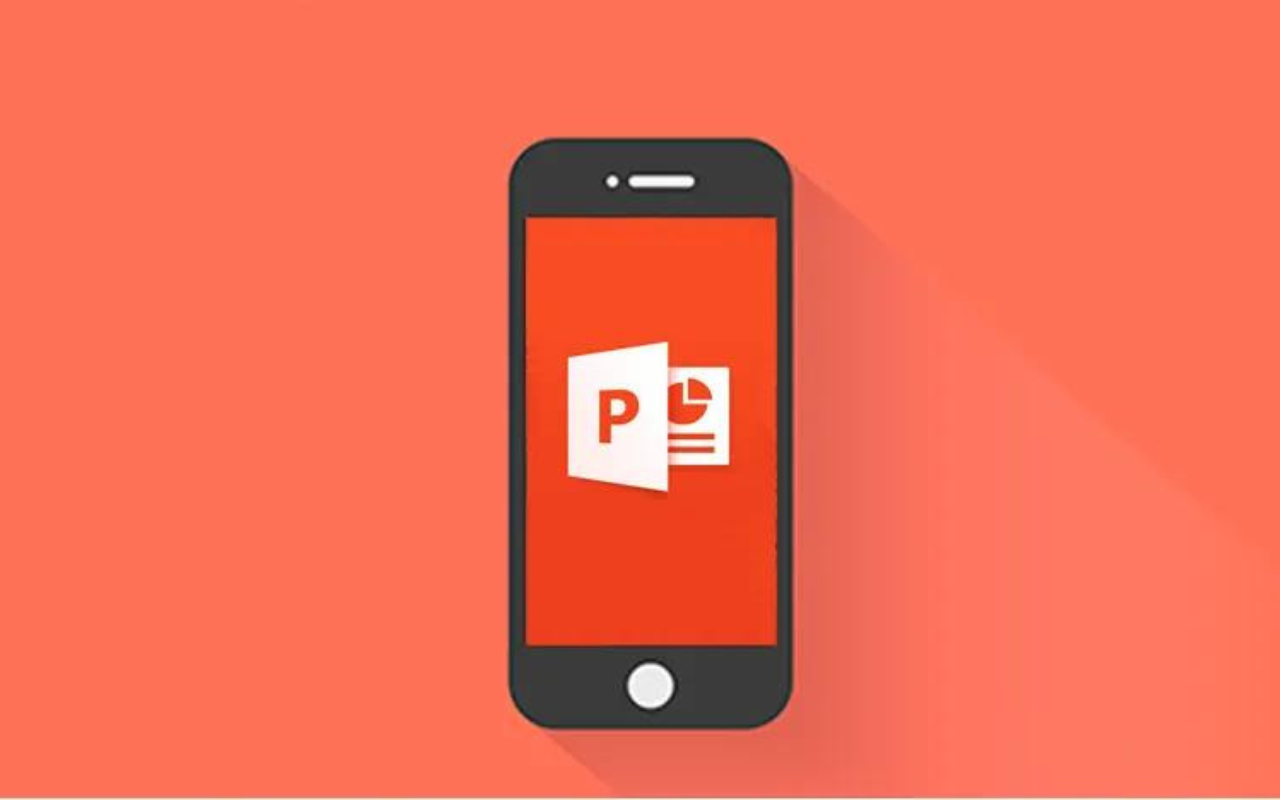ZONATIMES.COM – Cara Membuat PPT di iPhone – Presentasi merupakan alat yang sangat penting dalam berbagai konteks, mulai dari rapat bisnis hingga presentasi akademis. Dengan kemajuan teknologi, sekarang Anda dapat membuat presentasi PowerPoint (PPT) langsung dari iPhone Anda. Artikel ini akan membahas secara rinci cara membuat PPT di iPhone, langkah demi langkah, sehingga Anda dapat membuat presentasi yang efektif dan profesional di perangkat Anda.
Cara Membuat PPT di iPhone:
Pilih Aplikasi yang Tepat
Langkah pertama dalam membuat PPT di iPhone adalah memilih aplikasi yang tepat untuk tugas ini. Ada beberapa aplikasi PPT yang tersedia di App Store, dan tiga yang paling umum digunakan adalah Microsoft PowerPoint, Keynote (dikembangkan oleh Apple), dan Google Slides. Pilih aplikasi yang paling sesuai dengan preferensi Anda dan unduh aplikasi tersebut ke iPhone Anda. Setelah mengunduh aplikasi, buka aplikasi tersebut untuk memulai.
Mulai Membuat Presentasi Baru
Ketika Anda membuka aplikasi PPT yang Anda pilih, biasanya akan ada opsi untuk membuat presentasi baru. Klik atau sentuh opsi ini untuk memulai. Pada tahap ini, Anda dapat memberi nama presentasi Anda, yang akan menjadi judul utama presentasi Anda.
Pilih Tema atau Layout
Setelah Anda membuat presentasi baru, Anda akan diminta untuk memilih tema atau layout. Tema atau layout ini akan menjadi kerangka kerja dasar dari seluruh presentasi Anda. Beberapa aplikasi menyediakan berbagai templat yang telah ada, sedangkan yang lain memungkinkan Anda untuk membuat tema kustom sesuai dengan preferensi Anda. Pilih tema atau layout yang sesuai dengan pesan yang ingin Anda sampaikan dengan presentasi Anda.
Tambahkan Slide Pertama
Setelah Anda memilih tema atau layout, saatnya untuk menambahkan slide pertama ke presentasi Anda. Slide pertama biasanya berisi judul presentasi Anda dan informasi pengenalan. Ini adalah slide pertama yang akan dilihat oleh audiens Anda, jadi pastikan untuk memberikan judul yang relevan dan menarik. Setelah Anda menambahkan slide pertama, Anda dapat memodifikasinya sesuai dengan kebutuhan Anda.
Desain Slide Anda
Sekarang saatnya untuk mulai merancang slide Anda. Anda dapat menambahkan teks, gambar, grafik, tabel, dan elemen desain lainnya ke slide Anda. Pastikan untuk menjaga tata letak dan desain slide Anda agar terlihat profesional dan mudah dibaca. Anda juga dapat menggunakan efek transisi antar slide untuk memberikan sentuhan dinamis pada presentasi Anda. Cari tahu fitur-fitur dan alat yang tersedia di aplikasi PPT yang Anda gunakan untuk mengoptimalkan desain slide Anda.
Tambahkan Konten ke Setiap Slide
Selanjutnya, tambahkan konten ke setiap slide Anda. Ini bisa berupa teks yang menjelaskan ide atau poin Anda, gambar yang mengilustrasikan informasi, atau grafik yang memvisualisasikan data. Pastikan untuk menyusun konten Anda dengan jelas dan logis sehingga audiens dapat mengikuti presentasi Anda dengan mudah. Jika Anda menggunakan teks, pertimbangkan untuk menggunakan poin-poin yang ringkas dan bullets untuk menjelaskan poin-poin penting.
Cara Membuat PPT di iPhone
Setelah slide Anda telah selesai, ada beberapa tahap yang perlu Anda lakukan untuk menyelesaikan presentasi Anda di iPhone. Berikut adalah langkah-langkahnya:
Simpan Presentasi Anda
Pastikan untuk menyimpan presentasi Anda secara berkala saat Anda bekerja. Aplikasi PPT biasanya menyediakan opsi untuk menyimpan presentasi di cloud atau lokal di perangkat Anda. Ini penting agar Anda tidak kehilangan pekerjaan Anda jika terjadi sesuatu pada iPhone Anda.
Pratinjau dan Uji Presentasi Anda
Sebelum Anda mempresentasikan PPT Anda, selalu bijaksanalah untuk melakukan pratinjau dan menguji presentasi Anda. Ini membantu Anda memastikan bahwa tata letak, teks, gambar, dan elemen desain lainnya terlihat sebagaimana mestinya. Anda dapat memainkan presentasi dalam mode pratinjau untuk melihat bagaimana slide akan terlihat saat dipresentasikan.
Bagikan atau Sampaikan Presentasi Anda
Setelah Anda puas dengan presentasi Anda, saatnya untuk berbagi atau menyampaikannya. Aplikasi PPT biasanya memiliki opsi untuk berbagi presentasi melalui email, media sosial, atau bahkan dengan berbagi tautan ke penyimpanan cloud. Jika Anda akan mempresentasikan PPT Anda secara langsung, pastikan untuk mempersiapkan perangkat output yang diperlukan, seperti proyektor atau layar eksternal, jika diperlukan.
Tips untuk Membuat PPT yang Efektif di iPhone
Selain langkah-langkah dasar di atas, ada beberapa tips yang dapat membantu Anda membuat PPT yang lebih efektif di iPhone:
- Sederhanakan Desain: Hindari kerumitan dalam desain slide Anda. Gunakan font yang mudah dibaca dan hindari menggunakan terlalu banyak teks dalam satu slide.
- Gunakan Gambar dan Grafik Berkualitas: Gambar dan grafik yang berkualitas tinggi dapat memperkuat pesan Anda. Pastikan untuk mengoptimalkan gambar dan grafik agar sesuai dengan tata letak slide.
- Jaga Durasi: Pertimbangkan waktu Anda saat mempresentasikan. Cobalah untuk tidak terlalu lama di setiap slide dan fokus pada poin-poin utama.
- Praktikkan Presentasi Anda: Latihan adalah kunci untuk presentasi yang sukses. Praktikkan presentasi Anda sehingga Anda nyaman dengan alur dan konten.
- Interaktifkan Presentasi: Jika memungkinkan, tambahkan elemen interaktif seperti tautan ke halaman web, video, atau suara.
Penutup
Cara membuat PPT di iPhone adalah proses yang mudah dan efisien jika Anda mengikuti langkah-langkah di atas. Dengan aplikasi PPT yang tersedia dan fitur-fitur yang memungkinkan, Anda dapat membuat presentasi yang profesional dan menarik tanpa harus menggunakan komputer. Ingatlah untuk selalu berlatih dan mengoptimalkan presentasi Anda untuk memastikan bahwa pesan Anda sampai dengan jelas kepada audiens Anda. Dengan sedikit usaha, Anda dapat membuat PPT yang mengesankan dan efektif dengan mudah menggunakan iPhone Anda.